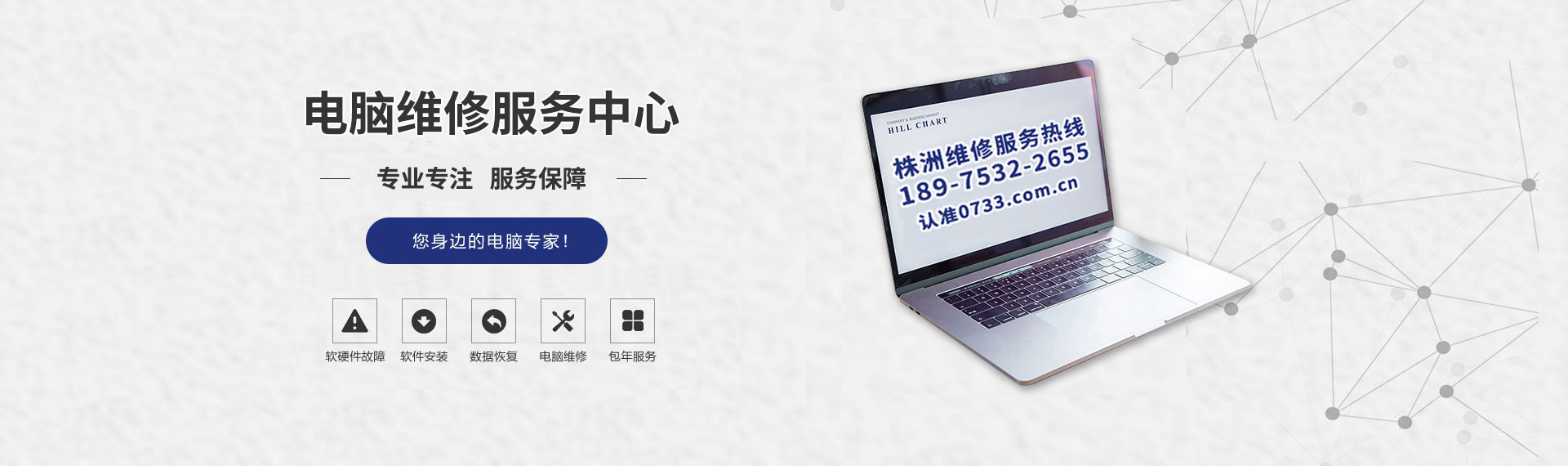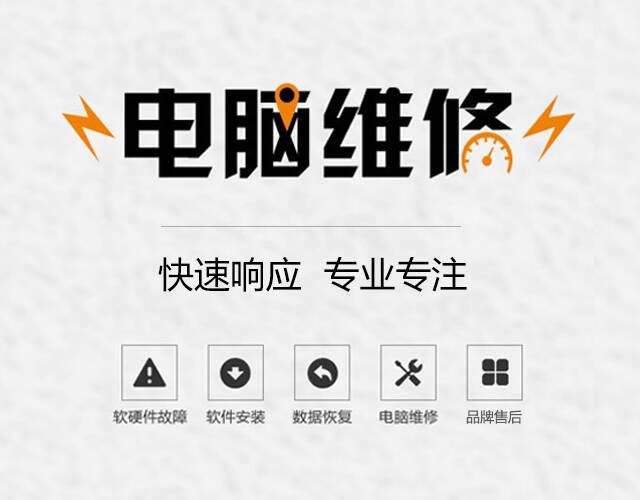windows10系统打开Excel2016显示空白的解决方法
时间:2022/12/15 浏览:2384次 【返回】win10环境Excel2016打开显示空白的解决方法
cmd运行regedit进入注册表:
修改以下几处文件注册表内容,一定到注意与..EXE"之间有一个空格
HKEY_CLASSES_ROOT\Excel.csv\shell\Open\command
HKEY_CLASSES_ROOT\Excel.Sheet.12\shell\Open\command
HKEY_CLASSES_ROOT\Excel.Sheet.8\shell\Open\command
修改command的内容,只需要将/dde部分修改为"%1",注意不要修改前面的数据和不要丢了引号
修改前:
"C:\Program Files\Microsoft Office\Root\Office16\EXCEL.EXE" /dde
修改后:
"C:\Program Files\Microsoft Office\Root\Office16\EXCEL.EXE" "%1"
-----------------------------------------------------------------------------------
补充:打开后缀为.xlsx文件有内容,打开后缀为.xls文件后是空白:
Excel 2007及以下版本创建的文件后缀是.xls,而Excel 2007以上版本创建的文件后缀是.xlsx,Excel 2016有时打开.xlsx文件时有内容,但是打开.xls文件后没有内容,其解决方法也是需要修改注册表:
解决方法:
1、依此打开HKEY_CLASSES_ROOT\.xlsx 双击或右键修改编辑第一个默认文件文件,将数值数据栏中的内容改为Excel.Sheet.12(一般默认的都为Excel.Sheet.12,若是可以忽略此步骤)。完成这一步,双击excel. xlsx文件已经可以直接打开了
2、依此打开HKEY_CLASSES_ROOT\.xls 双击或右键修改编辑第一个默认文件文件,将默认项的值Excel.Sheet.8修改为Excel.Sheet.12即可。
也可以尝试新建一个Windows账户来登入电脑,验证一下Excel是否能够正常打开Excel文件。
你也可以尝试到HKEY_CURRENT_USER\Software\Microsoft\Office\16.0\Excel位置,将Excel键重命名为Old_Excel,检查一下问题是否依然存在。
注意:以上方法涉及到修改注册表,为避免因此造成的问题,请在修改前先备份注册表。
如果问题依然无法修复,请尝试完全卸载Office 2016,然后重新安装Office 2016验证问题是否得以修复。
株洲IT电脑网络维修服务中心:189-7532-2655(市区附近上门,售后有保障)
服务区域:株洲芦淞区,株洲天元区,株洲石峰区,株洲荷塘区,株洲渌口区,20分钟快速响应,修不好不收费
本文链接:https://dn.0733.com.cn/it/info-4.html
cmd运行regedit进入注册表:
修改以下几处文件注册表内容,一定到注意与..EXE"之间有一个空格
HKEY_CLASSES_ROOT\Excel.csv\shell\Open\command
HKEY_CLASSES_ROOT\Excel.Sheet.12\shell\Open\command
HKEY_CLASSES_ROOT\Excel.Sheet.8\shell\Open\command
修改command的内容,只需要将/dde部分修改为"%1",注意不要修改前面的数据和不要丢了引号
修改前:
"C:\Program Files\Microsoft Office\Root\Office16\EXCEL.EXE" /dde
修改后:
"C:\Program Files\Microsoft Office\Root\Office16\EXCEL.EXE" "%1"
-----------------------------------------------------------------------------------
补充:打开后缀为.xlsx文件有内容,打开后缀为.xls文件后是空白:
Excel 2007及以下版本创建的文件后缀是.xls,而Excel 2007以上版本创建的文件后缀是.xlsx,Excel 2016有时打开.xlsx文件时有内容,但是打开.xls文件后没有内容,其解决方法也是需要修改注册表:
解决方法:
1、依此打开HKEY_CLASSES_ROOT\.xlsx 双击或右键修改编辑第一个默认文件文件,将数值数据栏中的内容改为Excel.Sheet.12(一般默认的都为Excel.Sheet.12,若是可以忽略此步骤)。完成这一步,双击excel. xlsx文件已经可以直接打开了
2、依此打开HKEY_CLASSES_ROOT\.xls 双击或右键修改编辑第一个默认文件文件,将默认项的值Excel.Sheet.8修改为Excel.Sheet.12即可。
也可以尝试新建一个Windows账户来登入电脑,验证一下Excel是否能够正常打开Excel文件。
你也可以尝试到HKEY_CURRENT_USER\Software\Microsoft\Office\16.0\Excel位置,将Excel键重命名为Old_Excel,检查一下问题是否依然存在。
注意:以上方法涉及到修改注册表,为避免因此造成的问题,请在修改前先备份注册表。
如果问题依然无法修复,请尝试完全卸载Office 2016,然后重新安装Office 2016验证问题是否得以修复。
株洲IT电脑网络维修服务中心:189-7532-2655(市区附近上门,售后有保障)
服务区域:株洲芦淞区,株洲天元区,株洲石峰区,株洲荷塘区,株洲渌口区,20分钟快速响应,修不好不收费
本文链接:https://dn.0733.com.cn/it/info-4.html